苹果手机截屏怎么设置到小圆点上 iPhone截屏小圆点设置方法
更新时间:2024-05-31 09:39:56来源:金符游戏浏览量:
苹果手机截屏功能是我们在日常使用中经常会用到的一个功能,但是有些用户可能不太清楚如何将截屏按钮设置到小圆点上,方便快速操作,在iPhone上设置截屏按钮到小圆点的方法并不复杂,只需简单的几步操作即可完成。接下来让我们一起来了解一下如何设置iPhone截屏按钮到小圆点上的具体步骤。
iPhone截屏小圆点设置方法
操作方法:
1.进入iPhone11系统后,点击手机的设置进入。
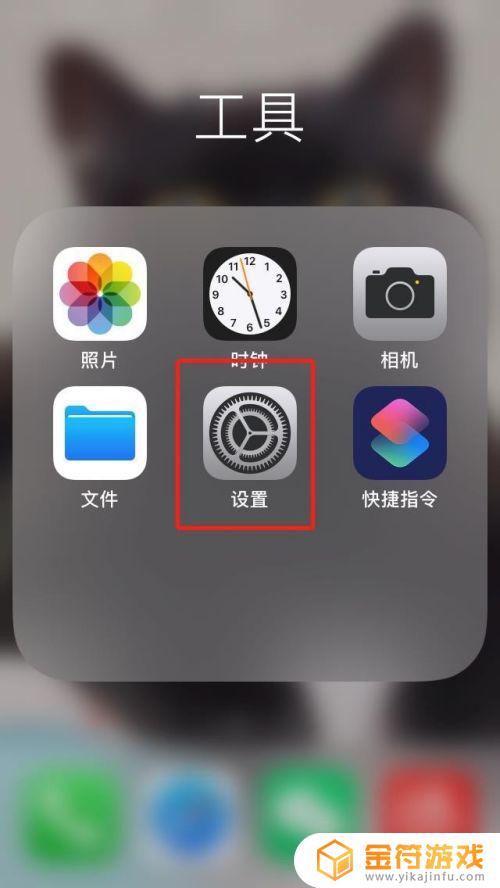
2.点击辅助功能的选项。
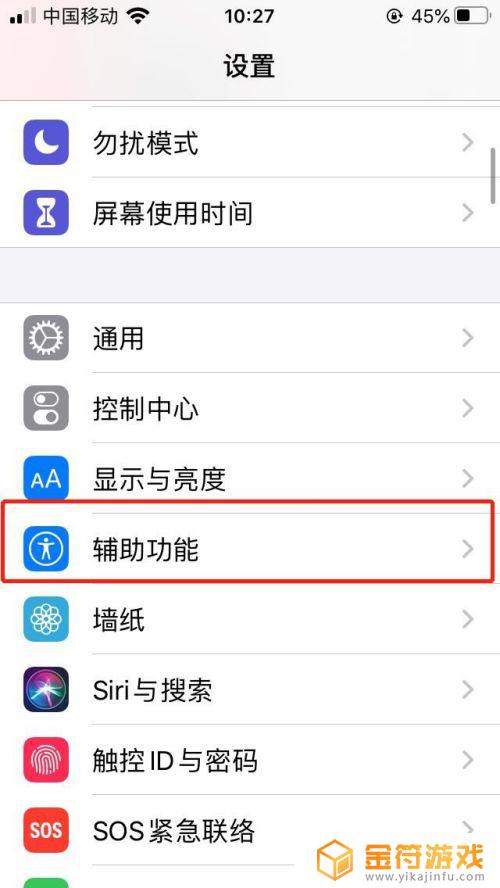
3.点击触控的选项。
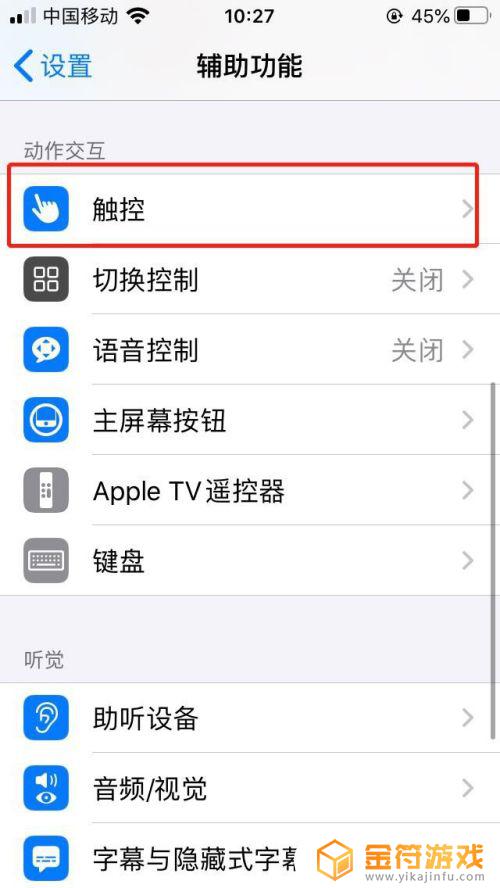
4.选择辅助触控的选项。
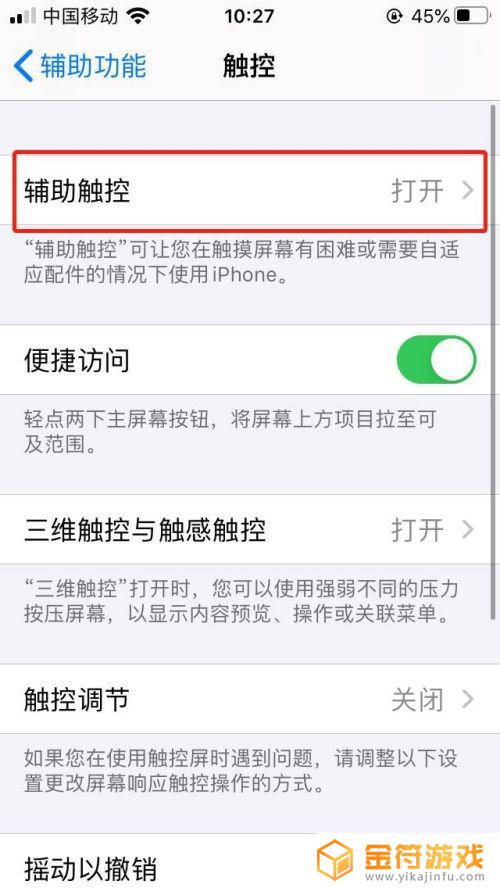
5.选择轻点两下的选项。
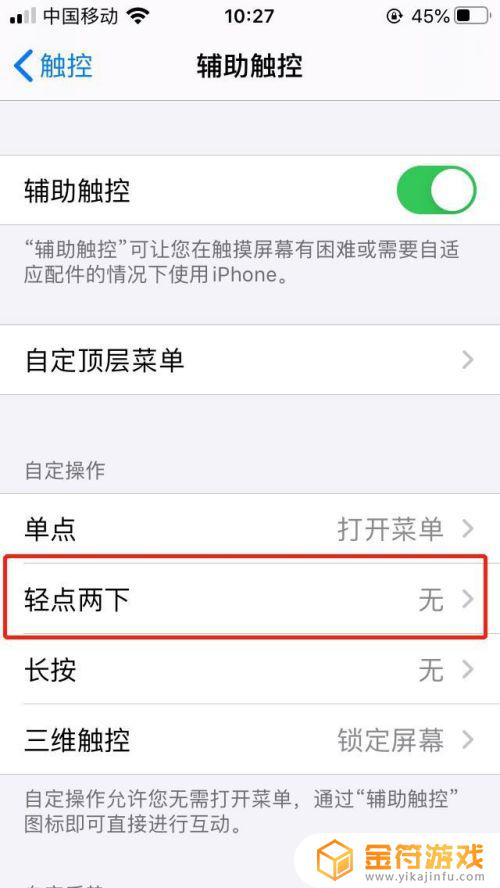
6.勾选截屏的选项,这样轻点两下小圆点。就可以执行截屏的操作。
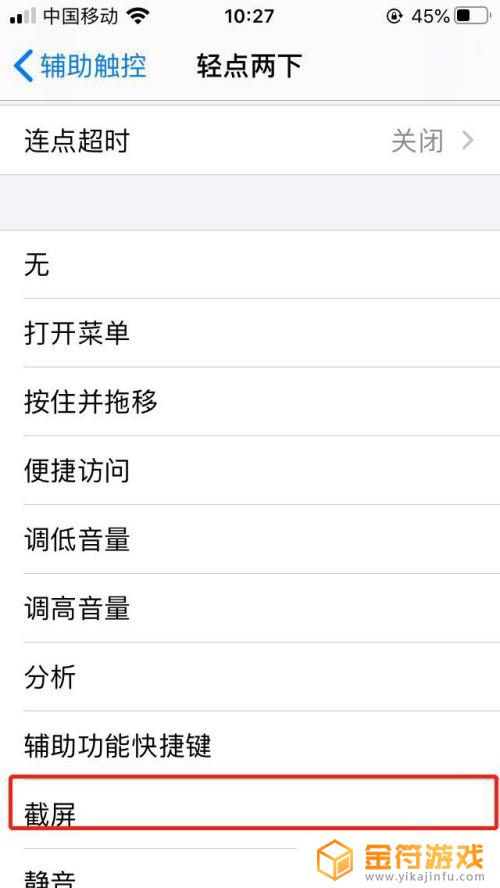
以上就是苹果手机截屏设置到小圆点上的全部内容,如果你遇到这种情况,可以尝试按照以上方法来解决,希望对大家有所帮助。
相关阅读
- 苹果手机的截屏方式有哪些 iPhone手机如何截图
- 怎么打开苹果手机的小圆点 iphone屏幕上的圆点怎么调出
- 苹果手机上的悬浮球怎么设置截屏 苹果13悬浮球截屏如何使用
- 手机怎么设置三个手指截屏 苹果三指截屏设置方法
- 苹果手机无法将小圆点关闭 iPhone手机小圆点设置取消方法
- 苹果手机锁屏和主屏幕壁纸怎么设置 iPhone苹果12屏锁和主屏幕壁纸设置教程
- 苹果手机不能自动旋屏 苹果iPhone手机如何设置屏幕自动旋转
- 苹果手机屏蔽陌生来电 iphone怎样设置拦截陌生来电
- iphone更新后怎么设置主屏幕 苹果12主屏幕设置步骤
- 苹果手机拦截的电话和短信在哪里看 苹果手机拦截电话和短信的方法
- 抖音增加管理员(抖音增加管理员怎么弄)
- 抖音手机直播背景如何换成自己的(抖音手机直播手游)
- 怎么把下载的电影片段发到抖音(怎么把下载的电影片段发到抖音上)
- 苹果平板mini4可以下载抖音吗(苹果mini4平板多少钱)
- 抖音热播电影虎牙(抖音热播电影虎牙怎么看)
- 抖音不帮手机号可以发作品吗
热门文章
猜您喜欢
最新手机软件
- 1
- 2
- 3
- 4
- 5
- 6
- 7
- 8
- 9
- 10



















